Farklı bir çözücü için modeli dönüştürmek – Altair HyperMesh
Altair HyperMesh, ileri seviye CAE modelleme yazılımıdır ve sadece Altair çözücüleri (Altair OptiStruct, Altair Radioss) için değil, diğer firmalara ait çözücüleri de (Abaqus, LS-Dyna, Ansys vb.) desteklediğinden, bir çözücü için hazırlanmış bir modeli diğerine dönüştürmek için bazı yeteneklere sahiptir.
2021 ve üstü versiyonlardan itibaren, bir çözücüden diğerine dönüştürmek için farklı seçenekler sunulmaktadır:
- Malzeme kütüphanesi
- HyperMesh genel varlıkları
- Soft dönüşüm
- Hard dönüşüm
İlk öneri olarak, en güncel versiyonu kullanırsanız, o kadar fazla dönüşüm desteği alırsınız.
Şimdi farklı yöntemleri gözden geçirelim.
Malzeme Kütüphanesi
Malzeme, birçok nedenden dolayı (explicit çözücülerde (Radioss vb.) implicit olanlardan (OptiStruct vb.) daha fazla veri olması, bazı malzemeler için en iyi uygulamaların bir çözücüden diğerine farklılık gösterebilmesi) çözücü dönüşümünde sıklıkla sorun yaratan bir noktadır.
Bir modeli bir çözücüden diğerine aktarmak için dönüştürmeye güvenmek yerine, malzemelerinizden yararlanmak, malzeme kütüphanenizi oluşturmak ve çözücüler arasında geçiş yapmanız gerektiğinde bu malzeme kitaplığını kullanmak daha güvenilirdir. Detaylar için aşağıdaki videoyu inceleyin.
HyperMesh genel varlıklar
Buradaki en iyi örnek birleştirici/konnektör (connector). Bir çözücünün bir punta kaynağı veya bir bağlantı elemanını temsil etme şekli tamamen farklı olabilir ve keyword-to-keyword çeviriyi denemek doğru olmaz.
Konnektörleri kullanarak bağlantılarınızı mevcut çözücü modelinizde “absorb” edebilir ve hedef çözücüde tekrar connector aracında “realize” edebilirsiniz. Detaylar için aşağıdaki videoyu inceleyin.
2022.2’den itibaren, farklı çözücülere yönelik temsilleri tek bir *.hm dosyasında saklamanıza olanak tanıyan “scenario” adı verilen yeni bir kavram geliştirilmiştir. Scenario Manager, aracılığıyla temsili anında değiştirirseniz, otomatik olarak “soft” bir dönüşüm gerçekleştirecektir. Detaylar aşağıdaki videonun 7. dakikasındadır.
Konektörlerin yanı sıra, Attachments (alt sistemler arasındaki bağlantılar) ve kompozit laminatları da absorb edebilirsiniz.
Hard dönüşüm
Bu, HyperMesh’te yıllardan beri var olan yöntemdir:
- Klasik arayüzde Tools -> Convert açılır menüsünden
- Yeni arayüzdeki File -> Convert açılır menüsünden
Çalıştırırken, modelin oluşturulduğu mevcut çözücüyü ve hedef çözücünüzü seçersiniz. İlk sınırlama HyperMesh’te desteklenen dönüşümlerle ilgilidir. Gerçekten de HyperMesh herhangi bir A çözücüsünden B çözücüsüne dönüşümü %100 oranında desteklemez.
Çalıştırdığınızda, modelin oluşturulduğu çözücünüzdeki tüm varlıkları bir renk koduyla listeleyen bir tarayıcı açılır:
- Yeşil tamamen desteklenmektedir
- Turuncu kısmen desteklenmektedir
- Kırmızı desteklenmiyor
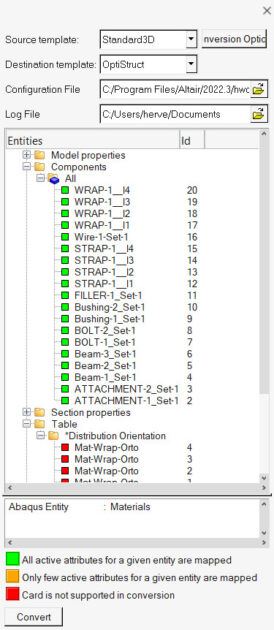
Convert butonuna bastığınızda, HyperMesh çözücü arayüzünü değiştirecek ve varlıkları dönüştürecektir.
Arka planda HyperMesh, varlıkları kaynak çözücüden siler ve hedef çözücüde yeniden oluşturur.
Eğer “hard” dönüşüm kullanmak istiyorsanız, önerilerimiz:
Dönüştürmeyi çalıştırmadan önce tüm HyperMesh genel varlıklarını un-realize yapmak, ardından dönüştürülen çözücüde bunları tekrar realize etmektir. Model Checker kullanmak iyi bir yöntem olacaktır
Soft dönüştürme
2021 versiyonundan itibaren, orijinal varlığı silmeden ve yeni bir tane oluşturmadan varlık niteliklerini kaynak çözücüden hedef çözücüye güncellemekten oluşan soft dönüştürme mekanizmalarını geliştirilmiştir.
Soft dönüştürmeyi kullanmak için kullanıcı profilini değiştirmeniz yeterlidir. Eski versiyonda birçok varlık kayboluyordu, ancak iki çözücü arasında doğrudan eşleştirilebilen varlıkları genişletmek için yumuşak dönüşüm geliştirilmektedir.
Şu anda desteklenen varlıklar node, elemanlar, malzeme (elastik veriler), properties, node ve eleman setleri, tied ve genel temaslardır.
Soft dönüşüm kullanmak istiyorsanız HyperMesh genel varlıklarını un-realize —> realize yapmak veya en son versiyonlardaki Scenario Manager aracını kullanmanız hala önerilen yoldur.
Altair HyperMesh yazılımını denemek için Altair ONE Marketplace‘den indirebilir, taleplerinizi iletişim formunu kullanarak iletebilirsiniz.